windows 11 用戶注意啦!隨著最新的預覽版更新,您現在可以控制網絡攝像頭的分辨率,提升視頻通話質量。php小編魚仔了解到,此次更新隱藏了一項功能,允許用戶自定義網絡攝像頭分辨率。繼續(xù)閱讀文章,了解如何自定義分辨率,提升您的視頻通話體驗。
該功能啟用后,系統(tǒng)將提供手動選擇分辨率和幀率的選項,或允許系統(tǒng)自動選擇最佳設置。目前 Windows 11 只支持調整攝像頭亮度、對比度和清晰度等基本參數。
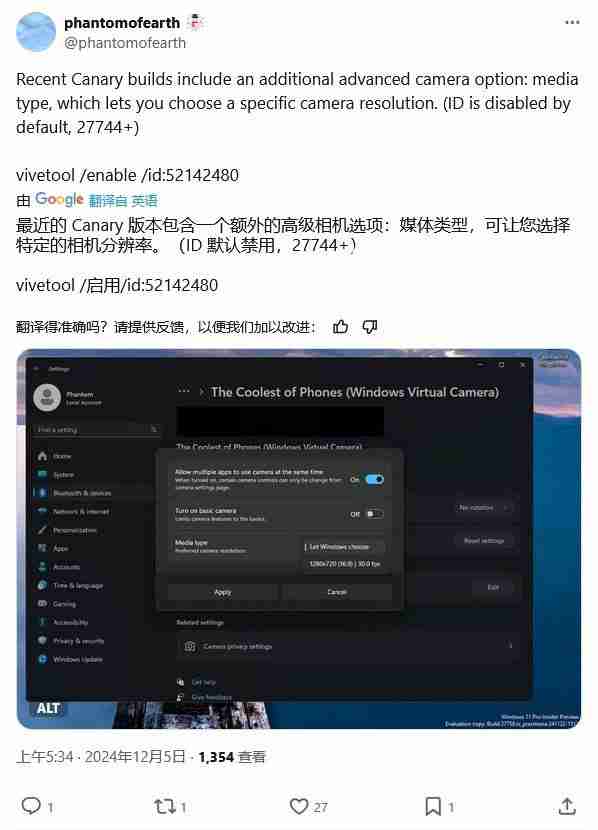
啟用方法:
-
確保你的系統(tǒng)已更新至 Windows 11 Build 27744 或更高版本。
-
從 gitHub 下載 Vivetool 工具并解壓到任意位置,記住解壓路徑 (例如:C:Program Files (x86)ViVeTool-v0.3.2)。
-
以管理員身份運行命令提示符 (在開始菜單搜索 “cmd”,右鍵選擇 “以管理員身份運行”)。
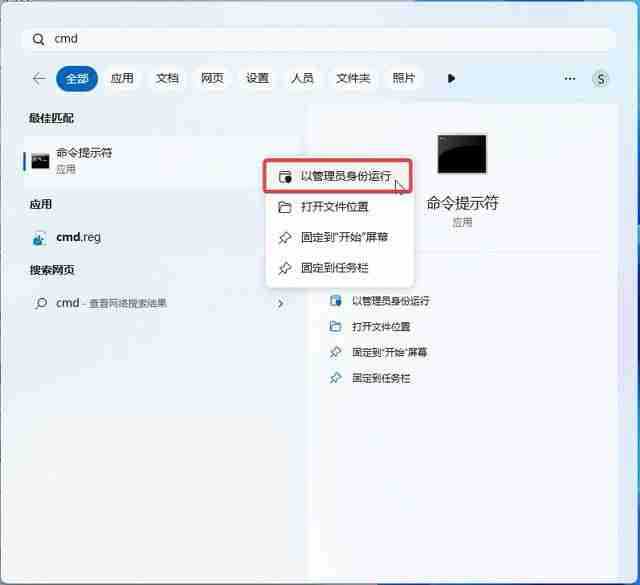
- 使用 cd 命令進入 Vivetool 解壓目錄 (例如:cd C:Program Files (x86)ViVeTool-v0.3.2)。
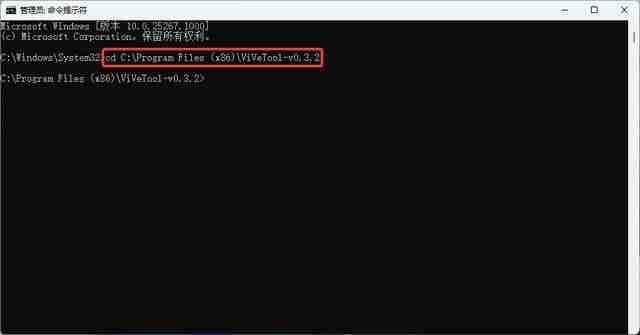
-
執(zhí)行命令 vivetool /enable /id:52142480 并按回車鍵。
-
重啟電腦。
重啟后,你就可以在攝像頭設置中找到新的分辨率選項了。







